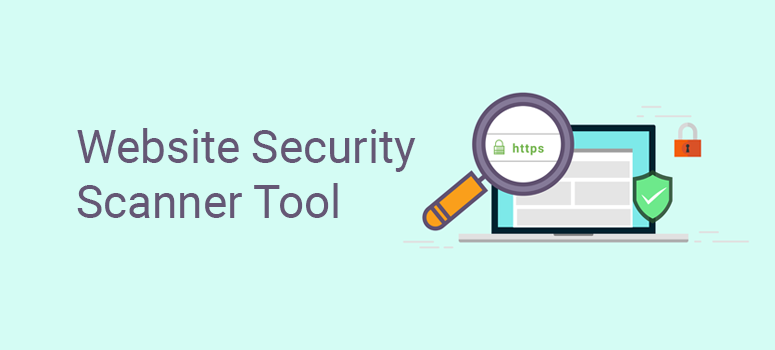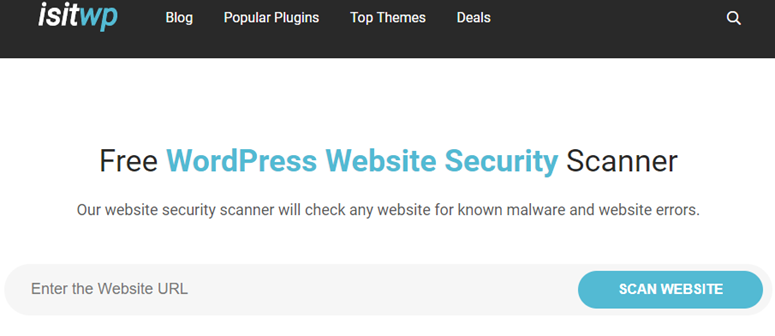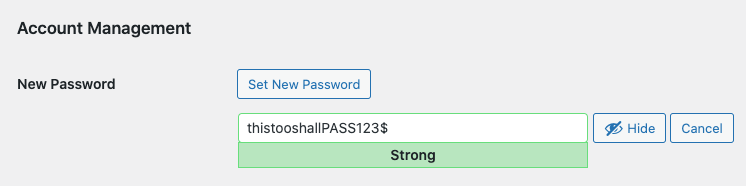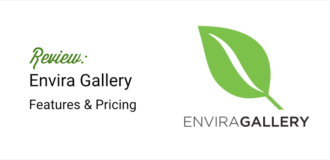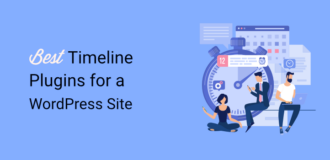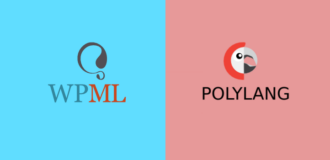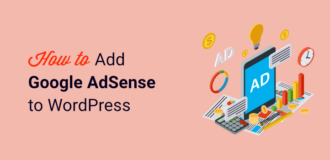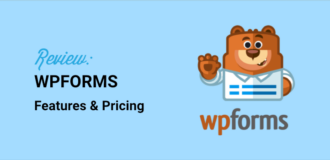Hemos creado el escáner de seguridad gratuito para WordPress de IsItWP para ayudarle a escanear su sitio web en busca de malware y hacks conocidos. También comprueba el estado de su dominio con los principales motores de búsqueda.
Nuestro escáner de seguridad es alimentado por Sucuri. Ofrecen el mejor firewall de seguridad para WordPress. Utilizamos sus servicios en nuestro sitio web, y le recomendamos encarecidamente que lo haga también si se toma en serio la seguridad de su sitio web.
La importancia de la seguridad en WordPress
Dado que WordPress es el creador de sitios web más popular del mundo, no es de extrañar que los sitios de WordPress sean los objetivos favoritos de hackers y spammers.
Desafortunadamente, muchos propietarios de sitios web se toman la seguridad de WordPress a la ligera asumiendo que los hackers sólo atacan a los sitios web populares. Sin embargo, la realidad es que a los hackers les encantan las frutas maduras: los sitios web que no siguen las mejores prácticas de seguridad de WordPress.
Eso significa que si usted no está tomando las medidas de seguridad adecuadas en WordPress, entonces está permitiendo que los chicos malos saboteen la reputación que tanto le ha costado ganar, los rankings de búsqueda y su negocio online.
¿Quiere saber si su sitio está protegido contra el malware? Todo lo que tiene que hacer es escanear su sitio web con nuestro escáner gratuito de seguridad de sitios web de WordPress.
Veamos cómo funciona nuestro escáner de seguridad gratuito para WordPress.
¿Cómo funciona el escáner de seguridad de WordPress?
Usar nuestro escáner de seguridad gratuito para WordPress es la mejor manera de comprobar si su sitio web contiene malware conocido o errores.
Así es como funciona nuestro escáner de seguridad:
1. Envíe su URL a nuestro escáner de seguridad de WordPress
Para escanear su sitio web, todo lo que tiene que hacer es introducir la URL de su sitio en nuestro escáner de seguridad de WordPress y hacer clic en el botón Escanear sitio web.
2. Nuestra herramienta escanea su sitio web
Una vez enviada la URL, este robusto escáner de vulnerabilidades de WordPress comprobará el sitio web en busca de cualquier amenaza potencial de vulnerabilidad.
3. Obtendrá el resultado completo del escaneo
Una vez finalizada la exploración de vulnerabilidades, obtendrá un informe detallado sobre las amenazas de malware detectadas, el estado de la lista de sitios pendientes y otros detalles de seguridad de su sitio.
Cómo proteger su sitio del malware
El uso de un cortafuegos es la mejor manera de proteger su sitio de WordPress contra el malware.
Un plugin de firewall para WordPress actúa como un escudo entre su sitio web y el tráfico entrante. Supervisa todo el tráfico de su sitio web y bloquea cualquier visitante sospechoso para mitigar las amenazas de seguridad incluso antes de que lleguen a su sitio. Al bloquear las visitas sospechosas, un plugin de firewall le ayuda a mantener la carga de su servidor bajo control y asegurarse de que su sitio web tiene un buen tiempo de actividad.
Un plugin de firewall también le ayuda a acelerar su sitio web y aumentar el rendimiento de WordPress.
Existen dos tipos comunes de plugins cortafuegos para WordPress:
DNS Level WordPress Firewall
Un firewall de nivel DNS es altamente recomendado sobre un firewall de nivel de aplicación porque monitorea todo el tráfico de su sitio enrutándolo a través de servidores proxy en la nube. Después de monitorear su tráfico, el plugin sólo permite usuarios reales a su sitio.
Cortafuegos a nivel de aplicación
Con un cortafuegos a nivel de aplicación, examina el tráfico después de que llegue a su servidor pero antes de cargar la mayoría de los scripts de WordPress. Comparado con un cortafuegos a nivel de DNS, un cortafuegos de aplicación no es tan eficiente cuando se trata de reducir la carga del servidor.
Un cortafuegos a nivel de DNS es excepcionalmente bueno discerniendo el tráfico genuino de las peticiones vulnerables. Lo hacen aprendiendo de miles de sitios web, comparando tendencias, previniendo IPs malas conocidas y bloqueando el tráfico a páginas que sus usuarios normalmente nunca solicitarían.
Sucuri es el mejor proveedor de seguridad para WordPress que ofrece firewall a nivel DNS para prevenir intentos de hackeo, fuerza bruta, ataques de Denegación de Servicio Distribuido (DDoS) y exploits de bloqueo cero. Sucuri también mejora el rendimiento de su sitio web mediante la reducción de la carga del servidor a través de la optimización del almacenamiento en caché, la aceleración del sitio web y Anycast CDN (todo incluido).
Utilizamos Sucuri para nuestros sitios web, incluyendo IsItWP. Nuestro escáner de seguridad también funciona con Sucuri.
Aquí están los aspectos más destacados de esta herramienta:
- Fortalecimiento de seguridad integrado
- Registro de actividades de seguridad
- Supervisión de listas de bloqueo
- Supervisión de la integridad de los archivos
- Escaneado remoto de malware
- Notificaciones de seguridad
- Acciones de seguridad posteriores al pirateo
Con la mayoría de los escáneres en línea, puede obtener falsos negativos y positivos porque utilizan métodos anticuados que los hackers han superado. Nuestro escáner de vulnerabilidades de WordPress, desarrollado por Sucuri, está siempre actualizado y realiza un análisis en profundidad de su sitio para encontrar actividades sospechosas.
O lea nuestra reseña completa de Sucuri.
Cómo reparar un sitio web infectado con malware
¿Está su sitio web WordPress infectado por malware?
Al haber sido hackeados nuestros sitios web en el pasado, sabemos lo estresante que puede ser. Siga nuestra guía paso a paso a continuación para aprender a arreglar su sitio web WordPress infectado por malware.
Paso 0: Contrate a un profesional de la seguridad para que le repare el malware
Si no tienes conocimientos técnicos, contratar a un profesional de la seguridad es la mejor manera de arreglar el malware de tu sitio web. Dejar en manos de un experto la limpieza de tu sitio web te da la tranquilidad de no tener que lidiar con cuestiones técnicas con las que no te sientes cómodo.
Los expertos en seguridad de renombre suelen cobrar entre 100 y 250 dólares por hora, lo cual es una barbaridad para los propietarios de sitios web pequeños.
Para los lectores de IsItWP, nuestros amigos de Sucuri ofrecen limpieza de malware y hacking por 199 dólares, que también incluye su cortafuegos y servicio de monitorización durante todo un año.
Conocemos personalmente al equipo de Sucuri, y no los recomendaríamos si no confiáramos en ellos con nuestros propios sitios web.
Si bien le recomendamos que contrate a un experto para arreglar el malware, si prefiere arreglar su sitio web por su cuenta, siga los pasos a continuación.
Paso 1: Identificar el hack
Tratar con un sitio web hackeado puede ser estresante. Hay diferentes tipos de ataques como inyecciones SQL, ataques de fuerza bruta, cross-site scripting (XSS), spam de palabras clave SEO, y más.
Antes de empezar, anote todo lo que pueda hacer para identificar el pirateo y solucionar el problema.
Aquí tienes una buena lista de comprobación:
- ¿Puede iniciar sesión en el panel de control de WordPress?
- ¿Hay alguna redirección que aleje a sus visitantes de su sitio?
- ¿Encuentra vínculos de retroceso perjudiciales en su sitio?
- ¿Google marca su sitio web como inseguro?
- ¿Está utilizando una instalación de WordPress obsoleta?
- ¿Ha instalado recientemente un nuevo plugin que no recibe mantenimiento?
- ¿Ha instalado recientemente un tema de WordPress anulado?
El software obsoleto puede causar vulnerabilidades de seguridad en su sitio. Cualquier vulnerabilidad detectada en WordPress es rápidamente corregida por los desarrolladores y, a continuación, se publica una nueva versión del software. Así que asegúrate siempre de que estás ejecutando la última versión de WordPress.
Además, sólo deberías utilizar temas y plugins de confianza en tu sitio. Descargar e instalar software anulado o pirateado puede dar lugar a ataques de malware. Lo mejor es mantenerse alejado de plugins y temas tan vulnerables, no merece la pena.
Ahora que ya tienes una lista de comprobación a mano, lo siguiente es solucionarlos uno a uno, así te asegurarás de que no se te escapa ninguna amenaza.
Se aconseja cambiar la contraseña antes y después de limpiar el sitio.
Paso 2: Consulte a su empresa de alojamiento
Si tienes un alojamiento compartido y has descubierto que tu sitio está infectado, lo más probable es que otros sitios también se hayan visto afectados por el malware. Ponte en contacto con tu empresa de alojamiento y pregúntales si pueden solucionar el problema rápidamente. Los proveedores de alojamiento como SiteGround y HostGator son buenos en esto. Podrán darte más detalles sobre el hackeo, especialmente si otros sitios también se han visto afectados.
Deberías leer nuestra reseña completa de SiteGround y HostGator para aprender más sobre las compañías de hosting.
Paso 3: Restaurar desde copia de seguridad
Si ya ha configurado una copia de seguridad para su sitio de WordPress, entonces usted puede revertir rápidamente a la normalidad. Tenemos una guía completa sobre cómo restaurar su sitio WordPress desde una copia de seguridad que puede seguir.
Si no hiciste una copia de seguridad por tu cuenta, esta guía te ayudará a comprobar con tu host y explorar otros métodos para ver si había una copia de seguridad gestionada automáticamente para ti.
La desventaja de restaurar una copia de seguridad antigua de esta manera es que puede correr el riesgo de perder el contenido más reciente que no ha sido respaldado.
Le recomendamos que programe copias de seguridad automáticas de su sitio utilizando un plugin como Duplicator.
Una vez que hayas restaurado la copia de seguridad de tu sitio web, tendrás que identificar el motivo de la amenaza y solucionarlo para asegurarte de que no vuelva a ocurrir.
Paso 4: Escanear y corregir
A continuación, elimine los temas y plugins inactivos de su sitio que puedan ser potencialmente vulnerables. La mayoría de las veces, es aquí donde los hackers esconden sus puertas traseras.
Una puerta trasera es un método para eludir la autenticación normal y obtener la capacidad de acceder de forma remota al servidor web sin ser detectado. De esta forma, los hackers pueden volver a acceder a su sitio incluso después de que usted encuentre y elimine el plugin explotado.
Después de eliminar cualquier tema inactivo, tendrá que instalar dos plugins para una mayor inspección: Sucuri WordPress Auditing y Theme Authenticity Checker (TAC).
Escáner Sucuri: Este escáner de seguridad de WordPress le indica el estado de integridad de todos sus archivos principales de WordPress, lo que le permite identificar dónde se esconde el hack. Los lugares más comunes son los directorios de temas y plugins, el directorio uploads, wp-config.php, el directorio wp-includes y el archivo .htaccess.
Theme AuthenticityChecker: El plugin Theme Authenticity Checker le permite escanear los archivos de su tema en busca de cualquier código potencialmente sospechoso. Si se encuentran códigos potencialmente maliciosos en un tema instalado, el plugin le indicará el parche y el número de línea y mostrará el código sospechoso. Esto facilita la toma de medidas preventivas. Este complemento es muy útil para comprobar si los temas instalados contienen algún script codificado.
Paso 5: Comprobar los permisos de usuario
Eche un vistazo a la sección Usuarios de su panel de administración de WordPress para asegurarse de que sólo usted y sus miembros de confianza tienen acceso de administrador a su sitio. Si encuentra algún usuario sospechoso, deberá eliminarlo de su sitio.
Paso 6: Cambie sus claves de usuario
Si alguien robó tu nombre de usuario y contraseña, entonces seguirá conectado a tu sitio a menos que desactives las cookies. Para deshabilitar las cookies y revocar el acceso no autorizado a tu sitio, tendrás que volver a generar un conjunto de claves de seguridad que cifre tu contraseña y luego añadirlo a tu archivo wp-config.php.
Más información sobre las claves de seguridad de WordPress.
Paso 7: Restablecer todas sus contraseñas
Ahora que casi hemos terminado de arreglar los archivos infectados en el sitio, el paso final es restablecer todas sus contraseñas, incluyendo las de WordPress, cPanel, FTP y MySQL.
Si está ejecutando un sitio web multiusuario, entonces es posible que desee forzar un restablecimiento de contraseña para todos los usuarios de WordPress.
Es una buena práctica educar a tu equipo en el uso de contraseñas seguras. Cuando estás configurando una contraseña, WordPress te dice si estás usando contraseñas débiles.
Puedes obtener más información al respecto en nuestra guía sobre cómo elegir una contraseña segura.
Paso 8: Proteja su sitio WordPress
Hay ciertas medidas que puede añadir a su sitio web para reforzar la seguridad y hacer que sea increíblemente difícil para los hackers entrar.
Por lo general, cuando los hackers ven que se han tomado estas medidas, pueden hacer algunos intentos y luego pasar a un objetivo más fácil. Estas son las medidas que puede tomar:
- Instale un certificado SSL: Puede obtener un certificado SSL con su proveedor de alojamiento web. Por ejemplo, Bluehost ofrece un certificado SSL gratuito con todos sus planes de alojamiento web. Si no, puedes utilizar un plugin como Really Simple SSL para instalarlo en tu sitio.
- Proteja su página de inicio de sesión: Puedes añadir una contraseña a tu página de inicio de sesión. Con esta funcionalidad, sólo los miembros de tu equipo que tengan la contraseña podrán acceder a la página de inicio de sesión.
- Formularios web seguros: Los formularios no seguros son un blanco fácil para los hackers. Simplemente introducen código malicioso en los campos del formulario. Recomendamos WPForms, es el constructor de formularios #1 de WordPress que tiene seguridad incorporada.
- Establezca permisos de rol de usuario: Si tienes varios usuarios trabajando en tu sitio WordPress, puedes limitar los permisos que tienen según su rol. Los roles más poderosos con pases de acceso total son super admin y admin. Recomendamos tener el menor número posible de administradores.
- Cierre automático de sesión de usuarios inactivos: Otro truco que utilizan los hackers es secuestrar las sesiones de navegación y robar las cookies. Esto les permite acceder a su sitio a través de una cuenta de usuario activa sin que usted lo sepa. Existen plugins que permiten desconectar automáticamente a los usuarios inactivos tras un periodo de tiempo determinado.
- Utilice la autenticación de 2 factores: Añade un proceso de verificación en dos pasos al inicio de sesión en el que tienes que proporcionar una contraseña de un solo uso que se te envía en tiempo real a través de un SMS, correo electrónico o aplicación de autenticación.
- Limita los intentos de inicio de sesión: En un ataque de fuerza bruta, los hackers envían bots a tu sitio para que prueben miles de combinaciones de inicio de sesión hasta dar con la correcta. Si limitas los intentos de inicio de sesión, tendrán que parar después de 3 intentos. Puedes activar esto con plugins de seguridad como Sucuri y MalCare.
Esto ayudará a resolver la mayoría de los problemas de seguridad de tu sitio.
No importa el tamaño de su sitio web WordPress, la seguridad nunca debe pasarse por alto. A continuación le ofrecemos algunas recomendaciones para proteger su sitio web WordPress.
- Cambie a un alojamiento WordPress seguro: Elegir un alojamiento WordPress seguro es su primera línea de defensa para hacer que su sitio WordPress sea impenetrable.
- Configureuna solución de copia de seguridad de WordPress: La copia de seguridad más costosa es la que nunca hiciste. Invierte en un plugin de copia de seguridad de WordPress, para que puedas contar con tus copias de seguridad incluso en el peor de los casos, como que pirateen tu sitio o infecten tus archivos.
- Instalaun cortafuegos y un sistema de monitorización: Utilizamos y recomendamos Sucuri para proporcionar seguridad a prueba de balas a todos sus sitios web de WordPress y bloquear los ataques antes de que llegue a nuestro servidor. Además, asegúrate de tener activadas las alertas por correo electrónico para que te notifiquen si hay algo sospechoso.
- Siga las prácticas recomendadas de seguridad de WordPress: Sigue esta guía definitiva de seguridad en WordPress para implementar las prácticas recomendadas de seguridad en tu sitio WordPress.
Preguntas frecuentes sobre seguridad de sitios web
¿Cuál es la diferencia entre un escáner de WordPress y un escáner de vulnerabilidades de WordPress?
Un escáner de WordPress es una herramienta que analiza un sitio web de WordPress en busca de problemas generales como enlaces rotos, plugins y temas obsoletos y contraseñas débiles. Busca vulnerabilidades comunes que podrían ser explotadas por hackers. El objetivo de un escáner de WordPress es encontrar puntos débiles que podrían ser utilizados por los hackers para entrar en su sitio.
Un escáner de vulnerabilidades de WordPress es una herramienta más específica que busca vulnerabilidades conocidas en plugins, temas y el software principal de WordPress. Estas vulnerabilidades pueden ser conocidas públicamente o descubiertas por investigadores de seguridad, y pueden ser utilizadas por los atacantes para obtener acceso no autorizado a un sitio web, robar datos o realizar otras acciones maliciosas.
¿Dónde se puede encontrar un escáner de WordPress?
Puede encontrar el mejor escáner de WordPress en IsItWP o en Sucuri.
¿Qué herramienta puedo utilizar para comprobar si un sitio está construido con WordPress?
Vaya a IsItWP.com para averiguar si un sitio web está construido con WordPress. Puedes obtener información sobre su alojamiento WordPress, temas WordPress, plugins WordPress y mucho más.
¿Qué herramienta puedes utilizar para averiguar qué plugins están instalados en una instalación de WordPress?
Accede a tu panel de WordPress y dirígete a la pestaña Plugins. Aquí, verás todos los plugins que están instalados en tu sitio. Podrás ver cuáles están activos y cuáles no.
Si quieres comprobar qué temas y plugins utiliza un sitio de terceros, utiliza IsItWP.com.
¿Cómo se llama el sitio web que proporciona un escáner gratuito de WordPress?
IsItWP.com proporciona un escáner gratuito de WordPress. Nunca tienes que registrarte o pagar para usarlo.
Eso es todo lo que tenemos para ti. También puedes echar un vistazo a los mejores plugins de seguridad para WordPress.